Toshiba SATELLITE L750D, SATELLITE L750, SATELLITE L755D, SATELLITE L755 Manual

Manual do Utilizador
L750/L755/L750D/L755D
computers.toshiba-europe.com
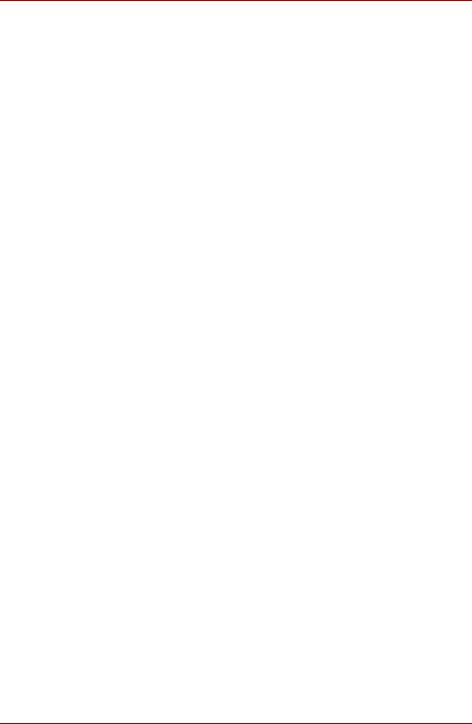
L750/L755/L750D/L755D
Índice
Capítulo 1 Como Começar
Lista de verificação de equipamento . . . . . . . . . . . . . . . . . . . . . . . . . 1-1 Como Começar . . . . . . . . . . . . . . . . . . . . . . . . . . . . . . . . . . . . . . . . . . . 1-2 Opções de Recuperação do Sistema e Reinstalação
do software pré-instalado . . . . . . . . . . . . . . . . . . . . . . . . . . . . . . . . . 1-11 Reposição do software pré-instalado. . . . . . . . . . . . . . . . . . . . . . . . 1-12
Capítulo 2 Descrição geral
Frente com o ecrã fechado . . . . . . . . . . . . . . . . . . . . . . . . . . . . . . . . . 2-1 Lado esquerdo . . . . . . . . . . . . . . . . . . . . . . . . . . . . . . . . . . . . . . . . . . . 2-2 Lado direito . . . . . . . . . . . . . . . . . . . . . . . . . . . . . . . . . . . . . . . . . . . . . . 2-4 Voltar . . . . . . . . . . . . . . . . . . . . . . . . . . . . . . . . . . . . . . . . . . . . . . . . . . . 2-5 Parte de baixo . . . . . . . . . . . . . . . . . . . . . . . . . . . . . . . . . . . . . . . . . . . . 2-5 Parte frontal com o ecrã aberto. . . . . . . . . . . . . . . . . . . . . . . . . . . . . . 2-6 Indicadores . . . . . . . . . . . . . . . . . . . . . . . . . . . . . . . . . . . . . . . . . . . . . . 2-9 Unidades de discos ópticos . . . . . . . . . . . . . . . . . . . . . . . . . . . . . . . 2-11 Transformador de CA. . . . . . . . . . . . . . . . . . . . . . . . . . . . . . . . . . . . . 2-11
Capítulo 3 Hardware, utilitários e opções
Hardware . . . . . . . . . . . . . . . . . . . . . . . . . . . . . . . . . . . . . . . . . . . . . . . . 3-1 Funções especiais . . . . . . . . . . . . . . . . . . . . . . . . . . . . . . . . . . . . . . . . 3-6 Utilitários e aplicações. . . . . . . . . . . . . . . . . . . . . . . . . . . . . . . . . . . . . 3-9 Dispositivos opcionais . . . . . . . . . . . . . . . . . . . . . . . . . . . . . . . . . . . 3-13 Ranhura para suportes de memória . . . . . . . . . . . . . . . . . . . . . . . . . 3-14 Acessórios opcionais . . . . . . . . . . . . . . . . . . . . . . . . . . . . . . . . . . . . 3-28
Manual do Utilizador |
ii |
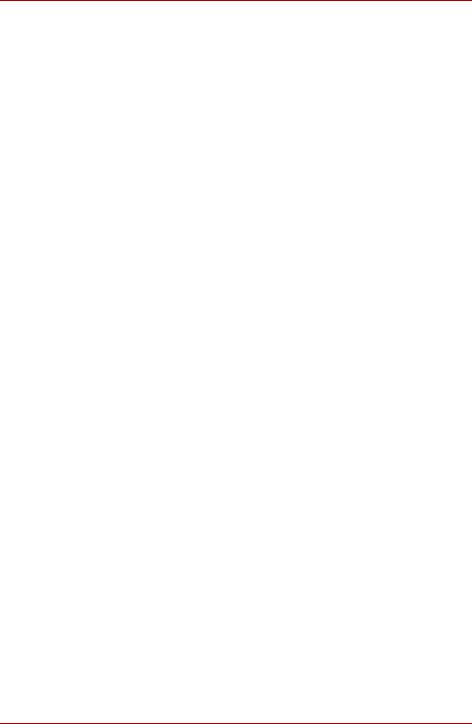
L750/L755/L750D/L755D
Capítulo 4 Princípios Básicos de Utilização
Utilizar o Touchpad. . . . . . . . . . . . . . . . . . . . . . . . . . . . . . . . . . . . . . . . 4-1 Câmara Web . . . . . . . . . . . . . . . . . . . . . . . . . . . . . . . . . . . . . . . . . . . . . 4-2 Utilizar o Reconhecimento de Face TOSHIBA . . . . . . . . . . . . . . . . . . 4-3 Utilizar as unidades de discos ópticos . . . . . . . . . . . . . . . . . . . . . . . 4-7 Gravar CDs/DVDs/BDs . . . . . . . . . . . . . . . . . . . . . . . . . . . . . . . . . . . . 4-10 LEITOR DE VÍDEO TOSHIBA . . . . . . . . . . . . . . . . . . . . . . . . . . . . . . . 4-21 Utilizar o WinDVD BD para TOSHIBA . . . . . . . . . . . . . . . . . . . . . . . . 4-26 Cuidados com os suportes de dados. . . . . . . . . . . . . . . . . . . . . . . . 4-29 Sistema de Som . . . . . . . . . . . . . . . . . . . . . . . . . . . . . . . . . . . . . . . . . 4-30 Comunicações sem fios . . . . . . . . . . . . . . . . . . . . . . . . . . . . . . . . . . 4-32 LAN . . . . . . . . . . . . . . . . . . . . . . . . . . . . . . . . . . . . . . . . . . . . . . . . . . . 4-36 Manuseamento do computador . . . . . . . . . . . . . . . . . . . . . . . . . . . . 4-38 Utilizar o utilitário de Suspensão TOSHIBA. . . . . . . . . . . . . . . . . . . 4-39 Dispersão de calor . . . . . . . . . . . . . . . . . . . . . . . . . . . . . . . . . . . . . . . 4-41
Capítulo 5 O Teclado
Teclas de máquina de escrever. . . . . . . . . . . . . . . . . . . . . . . . . . . . . . 5-1 Teclas de função: F1 … F9. . . . . . . . . . . . . . . . . . . . . . . . . . . . . . . . . . 5-2 Teclas programadas: Combinações com a tecla FN. . . . . . . . . . . . . 5-2 Teclas rápidas. . . . . . . . . . . . . . . . . . . . . . . . . . . . . . . . . . . . . . . . . . . . 5-3 Teclas especiais do Windows . . . . . . . . . . . . . . . . . . . . . . . . . . . . . . . 5-5 Produzir caracteres ASCII . . . . . . . . . . . . . . . . . . . . . . . . . . . . . . . . . . 5-5
Capítulo 6 Corrente e Modos de Inicialização
Condições de energia . . . . . . . . . . . . . . . . . . . . . . . . . . . . . . . . . . . . . 6-1 Monitorização do estado da alimentação eléctrica . . . . . . . . . . . . . . 6-2 Bateria . . . . . . . . . . . . . . . . . . . . . . . . . . . . . . . . . . . . . . . . . . . . . . . . . . 6-4 Utilitário da palavra-passe . . . . . . . . . . . . . . . . . . . . . . . . . . . . . . . . . 6-10 Ligar o computador por palavra-passe . . . . . . . . . . . . . . . . . . . . . . 6-11 Modos de inicialização. . . . . . . . . . . . . . . . . . . . . . . . . . . . . . . . . . . . 6-12 Ligar/desligar pelo painel do ecrã. . . . . . . . . . . . . . . . . . . . . . . . . . . 6-12 Modo de Suspensão/Hibernação automático do sistema . . . . . . . 6-12
Capítulo 7 HW Setup
Aceder ao HW Setup . . . . . . . . . . . . . . . . . . . . . . . . . . . . . . . . . . . . . . 7-1 Janela do HW Setup . . . . . . . . . . . . . . . . . . . . . . . . . . . . . . . . . . . . . . . 7-1
Capítulo 8 Resolução de problemas
Processo de resolução de problemas . . . . . . . . . . . . . . . . . . . . . . . . 8-1 Lista de verificação de hardware e sistema. . . . . . . . . . . . . . . . . . . . 8-3 Suporte TOSHIBA. . . . . . . . . . . . . . . . . . . . . . . . . . . . . . . . . . . . . . . . 8-19
Manual do Utilizador |
iii |
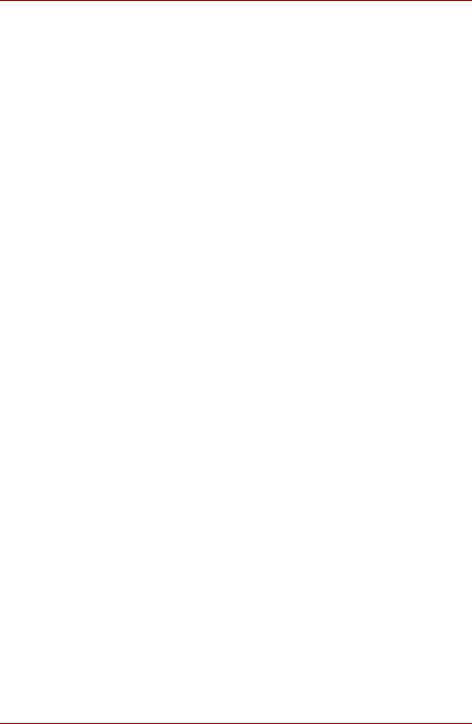
L750/L755/L750D/L755D
Apêndice A Especificações
Apêndice B Controlador de Imagem e Modo de Vídeo
Apêndice C Informação sobre dispositivos de comunicações sem fios Apêndice D Cabo e fichas de corrente alterna
Apêndice E TOSHIBA PC Health Monitor Apêndice F Notas legais
Apêndice G Se o seu computador for roubado
Glossário
Índice
Manual do Utilizador |
iv |
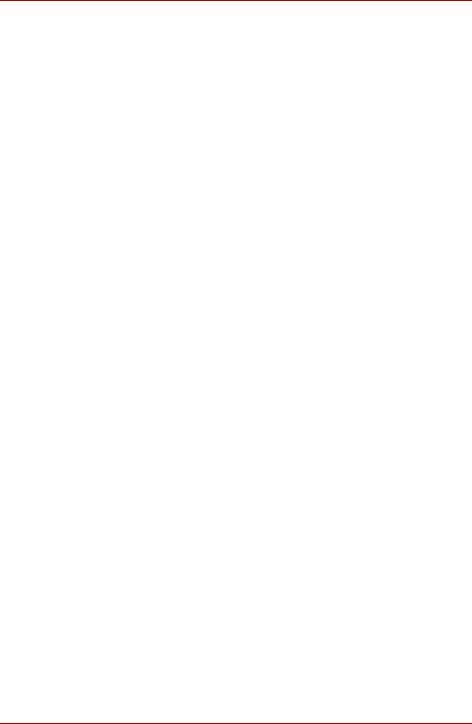
L750/L755/L750D/L755D
Copyright
©2011 TOSHIBA Corporation. Todos os direitos reservados. Nos termos das leis sobre direitos de autor, este manual não pode ser reproduzido sob qualquer forma sem a prévia autorização por escrito da TOSHIBA. Não é assumida qualquer responsabilidade de patente, com respeito à utilização da informação aqui contida.
Manual do Utilizador do L750/L755/L750D/L755D da TOSHIBA Primeira edição em Janeiro de 2011
Os direitos de autor para música, filmes, programas de computador, bases de dados e outra propriedade intelectual abrangida por leis de direitos de autor pertence ao respectivo autor ou proprietário. O material sujeito a direitos de autor pode ser reproduzido apenas para utilização pessoal e doméstica. Qualquer outra utilização para além daquela acima estipulada (incluindo a conversão para formato digital, alteração, transferência do material copiado e distribuição numa rede) sem a permissão do proprietário dos direitos de autor, é uma violação dos direitos de autor, e está sujeita a acção civil ou criminal por perdas e danos. Por favor, cumpra as leis de direitos de autor ao efectuar qualquer reprodução deste manual.
Isenção de responsabilidade
Esta manual foi revisto e aprovado para garantir a sua correcção. As instruções e descrições aqui contidas são exactas no que respeita ao Computador Pessoal Portátil L750/L755/L750D/L755D, à altura da produção deste manual. Contudo, computadores e manuais posteriores estão sujeitos a alteração sem aviso prévio. A TOSHIBA não assume qualquer responsabilidade por erros resultantes directa ou indirectamente de erros, omissões ou discrepâncias entre o computador e o manual.
Marcas comerciais
Intel, Intel SpeedStep, Intel Core and Centrino são marcas comerciais, ou marcas comerciais registadas da Intel Corporation.
AMD, o logótipo da flecha AMD, AMD Athlon, AMD Turion, PowerPlay, Vari-Bright e respectivas combinações são marcas comerciais da Advanced Micro Devices, Inc.
Os logótipos Windows, Microsoft e Windows Vista são marcas comerciais registadas da Microsoft Corporation.
Bluetooth é uma marca comercial detida pelos seus proprietários e usada pela TOSHIBA mediante licença.
HDMI, o logótipo HDMI e High-Definition Multimedia Interface são marcas comerciais ou marcas comerciais registadas da HDMI Licensing LLC.
Photo CD é uma marca comercial da Eastman Kodak Company.
Memory Stick e Memory Stick PRO são marcas comerciais ou marcas comerciais registadas da Sony Corporation.
ConfigFree é uma marca comercial da Toshiba Corporation.
Manual do Utilizador |
v |
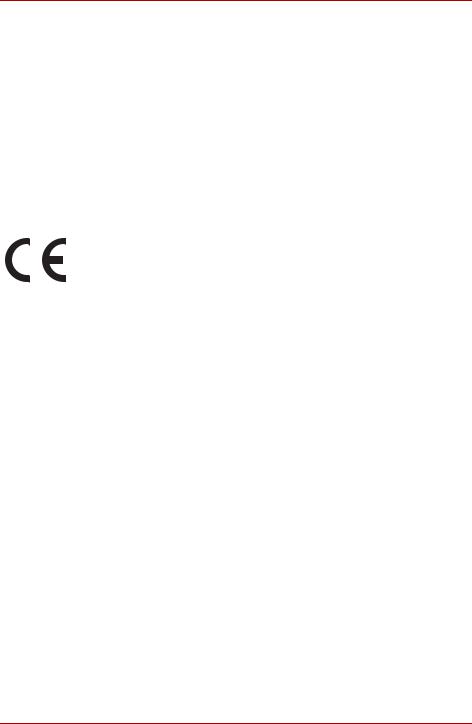
L750/L755/L750D/L755D
Wi-Fi é uma marca comercial registada da Wi-Fi Alliance.
Secure Digital e SD são marcas comerciais da SD Card Association.
MultiMediaCard e MMC são marcas comerciais da MultiMediaCard Association.
WinDVD e Corel Digital Studio são marcas registadas ou comerciais da Corel Corporation.
Fabricado sob licença da Dolby Laboratories.
Dolby e o símbolo do duplo D são marcas comerciais da Dolby Laboratories.
Este manual pode conter referências a outras denominações comerciais ou marcas registadas além das referidas acima.
Declaração de Conformidade para a UE
Este produto ostenta a Marca CE em conformidade com as Directivas Europeias relevantes. A entidade responsável pela etiquetagem com a marca CE é a TOSHIBA Europe, Hammfelddamm 8, 41460 Neuss, Alemanha. A Declaração de Conformidade para a UE, completa e oficial, encontra-se no website da TOSHIBA em http://epps.toshiba-teg.com.
Conformidade com as normas CE
Este produto tem a marcação CE de acordo com as Directivas Europeias relacionadas, especificamente, a Directiva da Compatibilidade Electromagnética 2004/108/CE aplicável a computadores portáteis e acessórios electrónicos, incluindo o transformador fornecido, a Directiva do Equipamento Terminal de Telecomunicações e Rádio 1999/5/CE no caso de acessórios de telecomunicações adicionados, e a Directiva da Baixa Tensão 2006/95/CE aplicável ao transformador fornecido. Além disso, o produto está em conformidade com a Directiva Ecodesign 2009/125/EC (ErP) e as medidas de implementação com ela relacionadas.
Este produto e as opções originais destinam-se a cumprir com as normas relacionadas com compatibilidade electromagnética (EMC) e de segurança. Contudo, a TOSHIBA não pode garantir que este produto ainda observe estas normas de EMC se forem ligados ao computador cabos ou outros acessórios não produzidos pela TOSHIBA. Nesses casos, quem tiver ligado / ou montado essas opções ou / cabos, terá de se assegurar de que o sistema - o PC / e as opções ou cabos - ainda cumprem as normas apropriadas. Para evitar problemas de EMC em geral, deve observar as seguintes orientações:
■Apenas opções com a marcação CE devem ser ligadas ou montadas no sistema
■Apenas os cabos com a melhor blindagem devem ser utilizados
Manual do Utilizador |
vi |
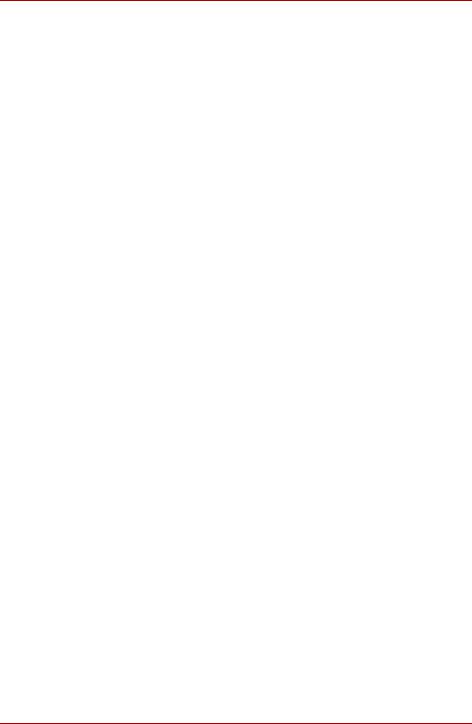
L750/L755/L750D/L755D
Ambiente de trabalho
Este produto foi concebido para cumprir os requisitos de CEM (Compatibilidade electromagnética) a serem respeitados em zonas designadas como "Ambientes residenciais, comerciais e de indústria ligeira". A Toshiba não aprova a utilização deste produto em ambientes de trabalho diferentes daqueles atrás mencionados "Ambientes residenciais, comerciais e de indústria ligeira".
Por exemplo, não é aprovada a utilização nos seguintes ambientes:
■Ambientes industriais (por exemplo, ambientes onde se utiliza uma corrente trifásica de 380V).
■Ambientes médicos
■Ambientes de automóveis
■Ambientes de aviões
Quaisquer consequências resultantes da utilização deste produto em ambientes de trabalho que não sejam aprovados, não são da responsabilidade da TOSHIBA.
As consequências da utilização deste produto em ambientes de trabalho não aprovados, poderão ser as seguintes:
■Interferência com outros equipamentos ou máquinas na área circundante.
■Mau funcionamento, ou perda de dados deste equipamento, causados por interferências geradas por outros equipamentos ou máquinas na área circundante.
Assim sendo, a Toshiba recomenda vivamente que a compatibilidade electromagnética deste produto seja adequadamente testada em todos os ambientes não recomendados, antes da utilização séria nesses ambientes. No caso de automóveis e aviões, deve pedir autorização ao fabricante ou a companhia aérea, respectivamente, antes de usar este equipamento.
Além disso, por motivos gerais de segurança, a utilização deste produto em ambientes com atmosferas explosivas não é permitida.
Aviso sobre normas de vídeo
ESTE PRODUTO ESTÁ AUTORIZADO AO ABRIGO DA LICENÇA DE CARTEIRA DE PATENTES VISUAIS DA AVC, VC-1 E MPEG-4 PARA UTILIZAÇÃO PESSOAL E NÃO COMERCIAL DO CONSUMIDOR COM O FIM DE (I) CODIFICAR VÍDEO EM CONFORMIDADE COM AS NORMAS ANTERIORMENTE DESCRITAS ("VÍDEO") E/OU (II) DESCODIFICAR VÍDEO AVC, VC-1 E MPEG-4 QUE TENHA SIDO CODIFICADO POR UM CONSUMIDOR DURANTE UMA ACTIVIDADE PESSOAL E NÃO COMERCIAL E/OU TENHA SIDO OBTIDO ATRAVÉS DE UM FORNECEDOR DE VÍDEO AUTORIZADO PELA MPEG LA A FORNECER ESSE VÍDEO. NÃO É CONCEDIDA NEM DEVERÁ SER TIDA COMO IMPLÍCITA NENHUMA LICENÇA PARA QUALQUER OUTRA UTILIZAÇÃO. PODE OBTER LICENÇAS E INFORMAÇÕES, INCLUINDO INFORMAÇÕES RELACIONADAS COM UTILIZAÇÕES PROMOCIONAIS, INTERNAS E COMERCIAIS, JUNTO DA MPEG LA, L.L.C. CONSULTE HTTP://WWW.MPEGLA.COM.
Manual do Utilizador |
vii |
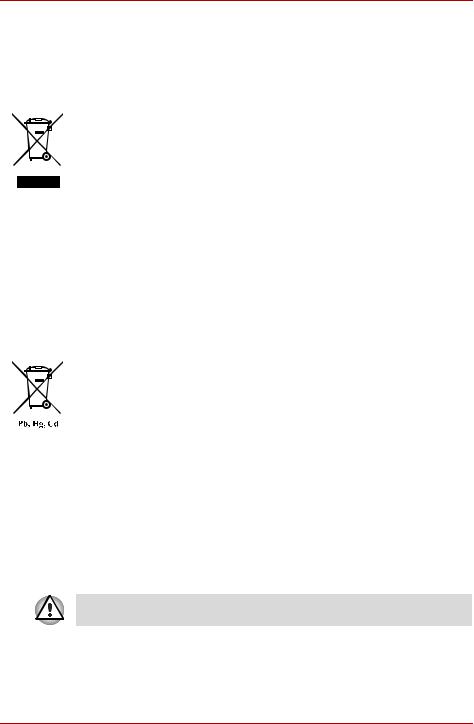
L750/L755/L750D/L755D
A informação seguinte é válida apenas para os estados membros da UE:
Eliminação de produtos
O símbolo do caixote do lixo com rodas e uma cruz indica que os produtos não podem ser recolhidos e eliminados juntamente com o lixo doméstico. As pilhas e baterias integradas podem ser eliminadas juntamente com o produto. Serão separados nos centros de reciclagem.
A barra preta indica que o produto foi colocado no mercado depois de 13 de Agosto de 2005.
Ao contribuir para a recolha separada dos produtos e das pilhas e baterias, o utilizador está a ajudar a garantir a eliminação adequada dos produtos, pilhas e baterias, ajudando a evitar potenciais consequências negativas para o ambiente e para a saúde humana.
Para mais informações detalhadas sobre programas de recolha e de reciclagem disponíveis no seu país, visite por favor o nosso sítio na Internet (http://eu.computers.toshiba-europe.com) ou contacte as autoridades locais ou a loja onde adquiriu o produto.
Eliminação de pilhas e/ou baterias
O símbolo do caixote do lixo com uma cruz indica que as baterias e/ou os acumuladores não podem ser recolhidos e eliminados juntamente com o lixo doméstico.
Se a pilha ou bateria tiver teores de chumbo (Pb), mercúrio (Hg) e/ou cádmio (Cd) superiores aos definidos na Directiva sobre Baterias (2006/66/CE), então os símbolos químicos do chumbo (Pb), mercúrio (Hg) e/ou cádmio (Cd) aparecerão por baixo do símbolo do caixote do lixo com uma cruz.
Ao participar na recolha diferenciada de produtos e baterias, ajudará a assegurar a eliminação adequada dos produtos e baterias e, desta forma, ajudará a evitar potenciais consequências negativas para o ambiente e para a saúde humana.
Para mais informações detalhadas sobre programas de recolha e de reciclagem disponíveis no seu país, visite por favor o nosso sítio na Internet (http://eu.computers.toshiba-europe.com) ou contacte as autoridades locais ou a loja onde adquiriu o produto.
Estes símbolos poderão não ser aplicáveis, dependendo do país e região onde o produto for adquirido.
Manual do Utilizador |
viii |
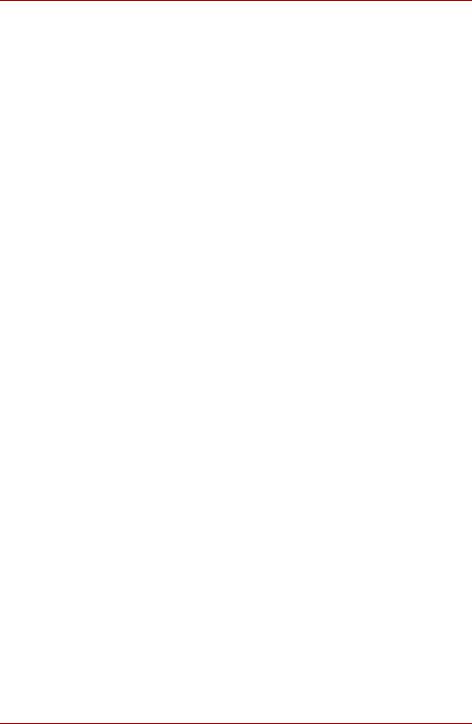
L750/L755/L750D/L755D
Eliminação do computador e das respectivas baterias
■A eliminação deste computador deve ser efectuada de acordo com as leis e regulamentos aplicáveis. Para mais informações, contacte as suas autoridades locais.
■Este computador possui baterias recarregáveis. Após utilização repetida, as baterias acabam por perder a sua capacidade de carga e deve proceder à sua substituição. De acordo com determinada legislação e regulamentação aplicável, poderá ser ilegal eliminar baterias utilizadas colocando-as no lixo.
■Seja amigo do ambiente. Consulte as autoridades locais para mais informações acerca dos locais onde poderá proceder à reciclagem ou à eliminação das baterias usadas.
REACH - Declaração de conformidade
A nova regulamentação da União Europeia (UE) para as substâncias químicas, REACH (Registration, Evaluation, Authorization and Restriction of Chemicals - Registo, Avaliação, Autorização e Restrição de Substâncias Químicas), entrou em vigor no dia 1 de Junho de 2007. A Toshiba cumprirá todos os requisitos da regulamentação REACH e está empenhada em proporcionar aos clientes todas as informações sobre as substâncias químicas utilizadas nos nossos produtos, tal como disposto na regulamentação REACH.
Consulte o seguinte Web site http://www.toshiba-europe.com/computers/info/reach para obter todas as informações sobre a presença de substâncias nos nossos artigos que estejam incluídas na lista de substâncias candidatas de acordo com o Artigo n.º 59(1) da Regulamentação (CE) n.º 1907/2006 ("REACH") e que utilizemos em concentrações superiores a 0,1% - peso por peso.
A informação seguinte destina-se apenas à Turquia:
■Em conformidade com os regulamentos EEE: a Toshiba cumpre todos os regulamentos da norma turca 26891, "Restrição do uso de certas substâncias perigosas em equipamento eléctrico e electrónico".
■O número possível de pontos ("pixels") anómalos no seu ecrã cumpre a norma ISO 13406-2. Se o número de pontos anómalos for inferior ao especificado nesta norma, não poderão ser considerados como defeito ou falha.
■A bateria é um produto de consumo, pelo que o seu tempo de duração depende da utilização do computador. Se não possível carregar a bateria de todo, então isso será considerado um defeito ou uma falha. A variação do tempo de duração da bateria não é um defeito ou uma falha.
Manual do Utilizador |
ix |
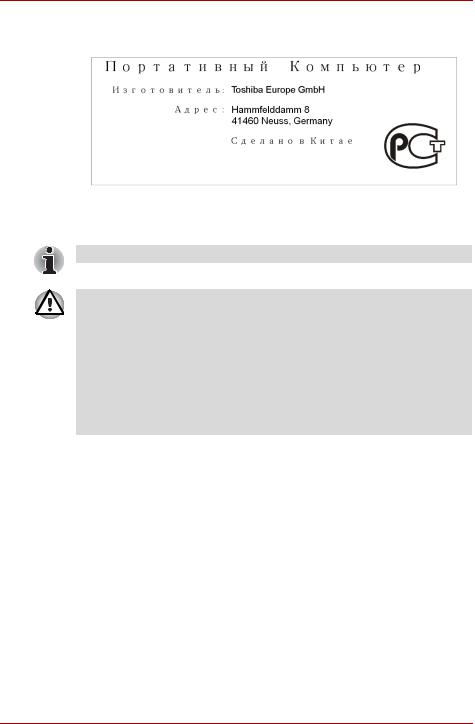
L750/L755/L750D/L755D
GOST
Instruções de segurança da unidade de discos ópticos
Consulte as precauções indicadas na parte final desta secção.
■ O modelo da unidade DVD Super Multi/BD-Combo/BD-Writer usa um sistema de laser. Para garantir a correcta utilização deste produto, leia atentamente este manual de instruções e guarde-o para futura referência. Caso a unidade alguma vez precise de assistência, contacte um centro de serviço autorizado.
■A utilização de controlos e ajustes, ou a execução de procedimentos diferentes dos especificados, pode resultar em exposição a radiação perigosa.
■Para impedir a exposição directa ao raio laser, não tente abrir a caixa da unidade.
Manual do Utilizador |
x |
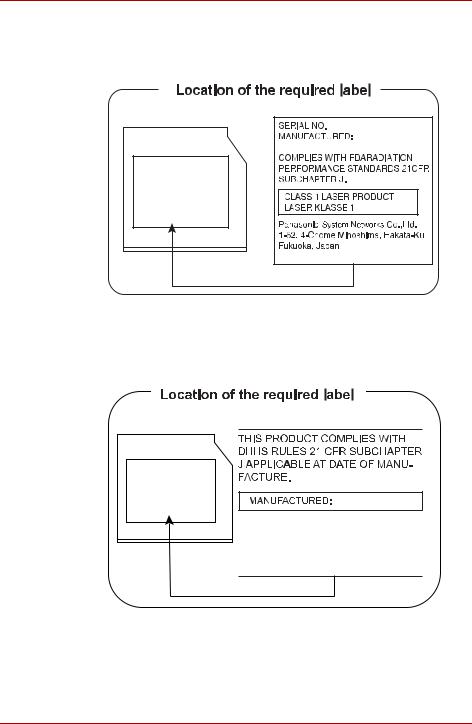
L750/L755/L750D/L755D
Panasonic System Networks
■DVD Super Multi UJ8A0
■BD-Writer UJ240
HITACHI-LG Data Storage, Inc.
■DVD Super Multi GT50F/50N
■BD-Combo GT30F
Hitachi-LG Data Storage, Inc. 22-23,KAIGAN 3-CHOME, MINATO-KU,TOKYO,108-0022 JAPAN
Manual do Utilizador |
xi |
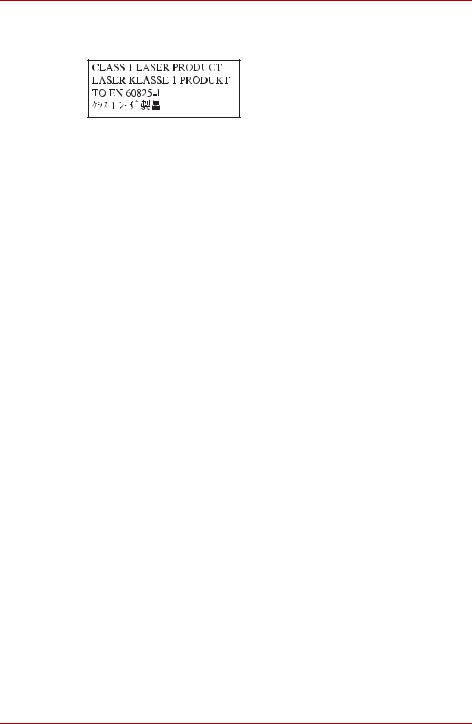
L750/L755/L750D/L755D
Precauções
CUIDADO: Este aparelho usa um sistema de laser e é classificado como um “PRODUTO LASER DE CLASSE 1.” Para usar este modelo correctamente, leia o manual de instruções atentamente e guarde este manual para futura referência. Em caso de quaisquer problemas com este modelo, por favor contacte o seu "Centro de serviço AUTORIZADO" mais próximo.Para impedir a exposição directa ao raio laser, não tente abrir a caixa da unidade.
Manual do Utilizador |
xii |
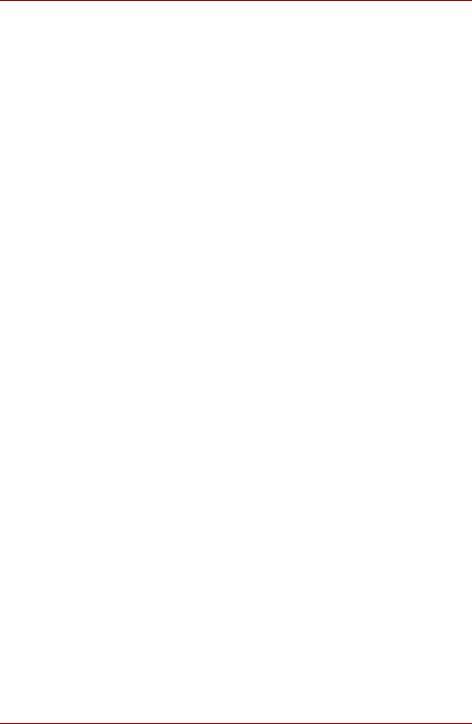
L750/L755/L750D/L755D
Prefácio
Parabéns pela sua aquisição de um computador L750/L755/L750D/L755D. Este computador dispõe de excelentes capacidades de expansão, inclui funcionalidade multimédia e foi concebido para garantir anos de funcionamento fiável e de elevado desempenho.
Este manual diz-lhe como configurar e começar a usar o seu computador L750/L755/L750D/L755D. Fornece também informação detalhada sobre como configurar as operações básicas e cuidados a ter com o computador, como usar dispositivos opcionais e resolver problemas.
Se for a primeira vez que utiliza um computador, portátil ou não, comece por ler o Capítulo 1, Como Começar, e o Capítulo 3, Hardware, utilitários e opções, para se familiarizar com as funções, componentes e dispositivos acessórios do computador. Em seguida, leia o Capítulo 1, Como Começar, para obter instruções passo a passo sobre como configurar o seu computador.
Se for um utilizador de computadores já experiente, por favor continue a ler este prefácio para saber como este manual está organizado, e depois familiarize-se com este manual folheando as suas páginas. Não se esqueça de ler a secção Funções especiais, no Capítulo 3, Hardware, utilitários e opções para conhecer funções incomuns ou únicas deste computador, bem como a secção no Capítulo 7, HW Setup para compreender como se instalam e configuram estas funções.
Leia o Capítulo 3, Hardware, utilitários e opções, se pretender ligar produtos opcionais ou dispositivos externos.
Convenções
Este manual utiliza os seguintes formatos para descrever, identificar e realçar termos e procedimentos de funcionamento.
Abreviaturas
Na primeira ocorrência, e sempre que necessário por questões de clareza, as abreviaturas estão dentro de parênteses após a sua definição. Por exemplo: Read Only Memory (ROM). As siglas são também definidas no Glossário.
Manual do Utilizador |
xiii |
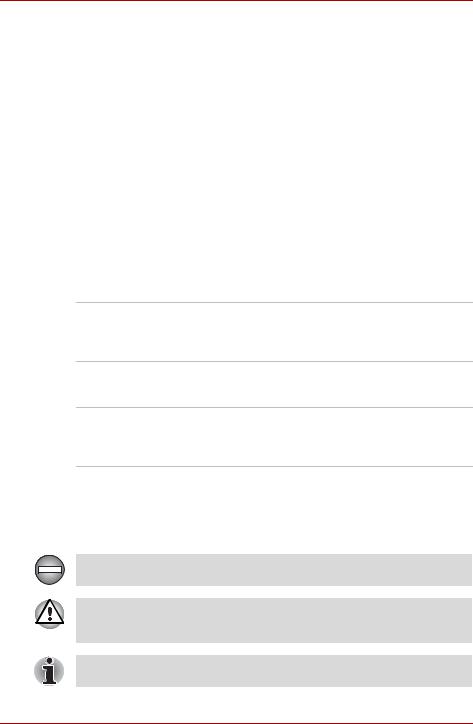
L750/L755/L750D/L755D
Ícones
Os ícones identificam portas, reguladores e outras partes do computador. O painel de indicadores também utiliza ícones para identificar os componentes sobre os quais está a fornecer informação.
Teclas
As teclas do teclado são usadas no texto para descrever muitas operações do computador. Um tipo de letra diferente indica os símbolos no topo das teclas tal como aparecem no ecrã. Por exemplo, ENTER identifica a tecla
ENTER.
Operação das teclas
Algumas operações requerem que use em simultâneo duas ou mais teclas. Identificamos esse tipo de operações pelos símbolos do topo das teclas separados por um sinal de mais (+). Por exemplo, CTRL + C significa que tem de manter premida a tecla CTRL e premir a tecla C em simultâneo. Se forem usadas três teclas, mantendo premidas as duas primeiras, prima a terceira.
Quando os procedimentos requerem uma acção, ABC tal como clicar num ícone, ou introduzir texto, o
nome do ícone ou o que introduzir aparecerá com o tipo de letra que vê à esquerda.
Visualização
Nomes de janelas, ícones ou texto gerado pelo S ABC computador, e que aparecem no ecrã, são
representados com o tipo de letra que vê à esquerda.
Mensagens
As mensagens são utilizadas neste manual para chamar à atenção de informação importante. Cada tipo de mensagem é identificado conforme se indica em baixo.
Indica uma situação potencialmente perigosa, a qual poderia resultar em morte ou em graves ferimentos, se não cumprir as instruções.
Tome atenção! Um aviso de cuidado informa-o de que a indevida utilização do equipamento, ou o não seguimento de instruções, pode causar perda de dados ou danos do equipamento.
Leia por favor. Uma nota é uma sugestão ou conselho que o ajuda a tirar melhor proveito do seu equipamento.
Manual do Utilizador |
xiv |
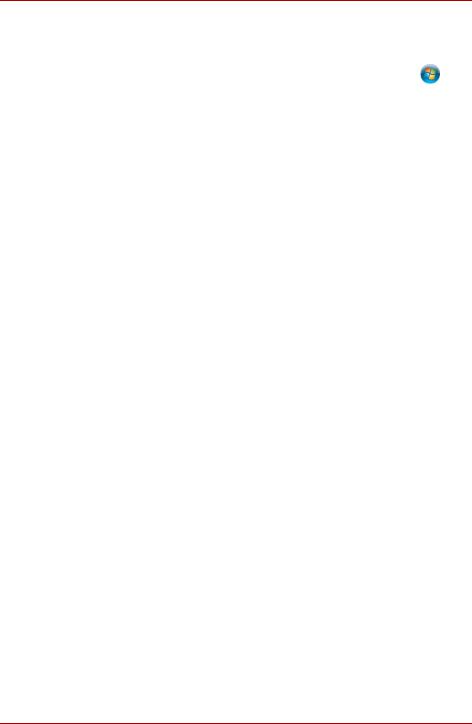
L750/L755/L750D/L755D
Terminologia
Este termo foi definido da seguinte forma neste documento:
Iniciar |
A palavra "Iniciar" refere-se ao botão " |
" no |
|
Windows 7. |
|
|
|
|
HDD |
"HDD" é o acrónimo de "hard disk drive"(disco |
|
|
rígido). |
|
Manual do Utilizador |
xv |
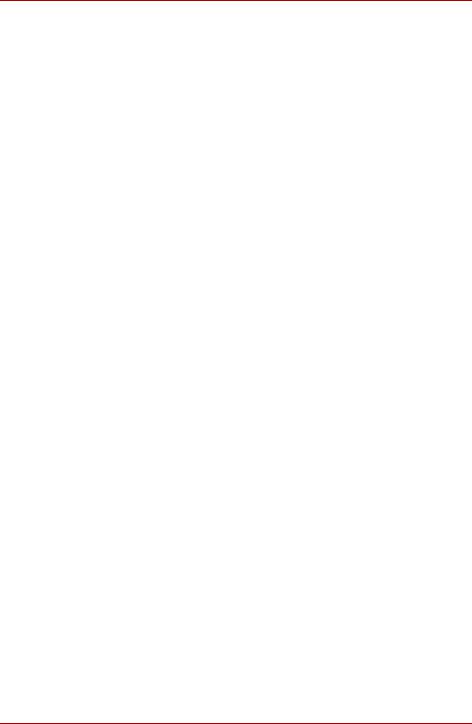
L750/L755/L750D/L755D
Precauções Gerais
Os computadores TOSHIBA foram concebidos para optimizar a segurança, minimizar o esforço e suportar os rigores da portabilidade. Contudo, devem ser observadas certas precauções para reduzir mais ainda o risco de danos físicos pessoais, devem ser observadas certas precauções.
Em algumas circunstâncias, os equipamentos ligados à protecção de terra das instalações do edifício através da ligação de rede ou de outros equipamentos ligados a uma protecção de terra e a um sistema de distribuição por cabo com cabo coaxial, poderão originar risco de incêndio. Por isso, foi fornecida uma ligação a um sistema de distribuição por cabo através de um dispositivo que fornece isolamento eléctrico abaixo de um determinado intervalo de frequência (isolador galvânico, consultar norma EN 60728-11).
Não se esqueça de ler as precauções gerais a seguir listadas, e note os avisos de cuidado incluídos no texto do manual.
Possibilite uma ventilação adequada
■Certifique-se sempre de que o computador e o adaptador de CA têm uma ventilação adequada e que estão protegidos contra o sobreaquecimento quando o computador estiver ligado ou quando o adaptador de CA estiver ligado a uma tomada de corrente eléctrica (mesmo que o computador esteja em modo de suspensão). Neste caso, observe o seguinte:
■Nunca cubra o computador nem o adaptador de alimentação CA com qualquer objecto.
■Nunca coloque o computador nem o transformador de CA perto de fontes de calor, como cobertores eléctricos ou aquecedores.
■Nunca cubra nem bloqueie as ranhuras de ventilação, incluindo as que se encontram na base do computador.
■Coloque sempre o computador sobre uma superfície plana e rígida. A utilização do computador sobre tapetes ou outros materiais flexíveis, poderá bloquear as aberturas de ventilação.
■Proporcione sempre espaço suficiente em volta do computador.
■O sobreaquecimento do computador ou do transformador de CA poderá causar anomalias no sistema, danos no computador e no transformador de CA, ou incêndio, podendo provocar ferimentos graves.
Manual do Utilizador |
xvi |
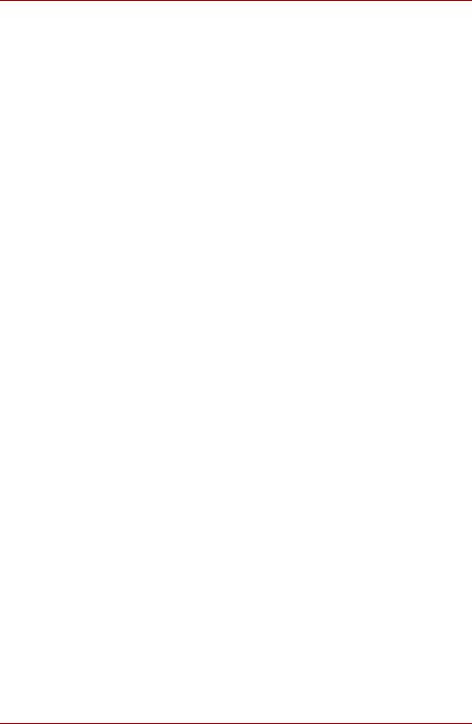
L750/L755/L750D/L755D
Criar um ambiente adequado ao computador
Coloque o computador numa superfície plana suficientemente larga para apoiar o computador e outros dispositivos que estiver a utilizar, como por exemplo, uma impressora.
Deixe algum espaço livre à volta do computador e do outro equipamento de forma a haver uma ventilação adequada. Caso contrário, pode haver sobreaquecimento.
Para manter o computador em boas condições de funcionamento, proteja a área de trabalho de:
■Pó, humidade e luz directa do sol.
■Equipamento que gera um forte campo magnético, tal como altifalantes estereofónicos (sem ser os altifalantes que estão ligados ao computador) ou telefones com sistemas de alta-voz.
■Rápidas alterações de temperatura ou de humidade, e fontes de alteração de temperatura, tais como aparelhos de ar condicionado ou aquecedores.
■Calor, frio, ou humidade, extremos.
■Líquidos e produtos corrosivos.
Doença por esforços
Leia atentamente o Manual de Instruções para Segurança e Conforto. Esse manual contém informação sobre a prevenção de ferimentos por esforço das mãos e pulsos, que podem ser causados pela utilização intensiva do teclado. O Manual de Instruções para Segurança e Conforto também inclui informação sobre a concepção e o arranjo do espaço de trabalho, postura e iluminação, que pode ajudá-lo a reduzir o esforço físico.
Danos físicos provocados por calor
■Evite o contacto físico prolongado com o computador. Se o computador for usado durante longos períodos, a sua superfície pode ficar muito quente. Embora a temperatura possa não parecer muito elevada ao toque, se mantiver o contacto físico com o computador durante um longo período de tempo (por exemplo, se colocar o computador no colo ou mantiver as mãos no descanso para os pulsos), a pele poderá sofrer danos provocados pela temperatura.
■Se o computador tiver sido utilizado durante muito tempo, evite o contacto com a placa de metal que suporta as várias portas de interface, pois poderá estar quente.
■A superfície do transformador pode ficar quente durante a utilização, mas isso não indica qualquer anomalia. Se precisar de transportar o adaptador de alimentação CA, deve desligá-lo e deixá-lo arrefecer antes de o transportar.
■Não pouse o adaptador de alimentação CA sobre qualquer material que seja sensível ao calor, pois poderá danificar esse material.
Manual do Utilizador |
xvii |
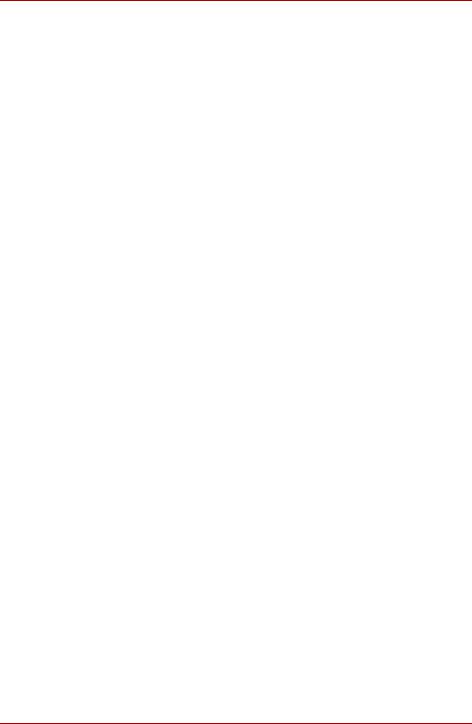
L750/L755/L750D/L755D
Danos por pressão ou impacto
Não aplique pressões elevadas no computador, nem o sujeite a qualquer tipo de impacto forte, pois isso pode danificar os componentes do computador ou causar anomalias no funcionamento.
Telemóveis
Tenha em atenção que a utilização de telemóveis pode provocar interferências no sistema de áudio. O funcionamento do computador não é prejudicado de qualquer forma, mas recomenda-se que se mantenha uma distância mínima de 30 cm entre o computador e o telemóvel que esteja a ser utilizado.
Manual de Instruções de Segurança e Conforto
Todas as informações importantes sobre a utilização correcta e segura deste computador estão descritas no Manual de Instruções para Segurança e Conforto que é incluído. Recomenda-se que o leia antes de utilizar o computador.
Manual do Utilizador |
xviii |
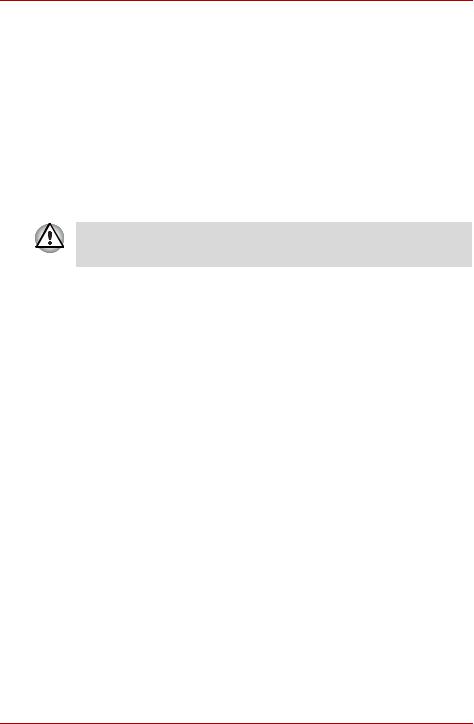
Como Começar
Capítulo 1
Como Começar
Este capítulo fornece uma lista de verificação de equipamento e informações básicas para que comece a usar o seu computador.
Algumas das funções descritas neste manual poderão não funcionar adequadamente se usar um sistema operativo que não tenha sido previamente instalado pela TOSHIBA.
Lista de verificação de equipamento
Desembale o computador com cuidado e guarde a caixa e os materiais de embalagem para futura utilização.
Hardware
Verifique se recebeu todos os seguintes elementos:
■L750/L755/L750D/L755D Computador Pessoal Portátil
■Adaptador de alimentação CA e cabo de alimentação (ficha de 2 ou 3 pinos)
Documentação
■L750/L755/L750D/L755D Iniciação Rápida
■Manual de Instruções de Segurança e Conforto
■Informação da garantia
Se algum destes itens estiver em falta ou danificado, contacte o seu revendedor imediatamente.
Software
O computador possui o seguinte sistema operativo Windows® e os seguintes utilitários pré-instalados.
■Windows 7
■Pacote de Valor Acrescentado TOSHIBA
■TOSHIBA Recovery Media Creator
■LEITOR DE VÍDEO TOSHIBA*
■WinDVD BD para TOSHIBA*
Manual do Utilizador |
1-1 |
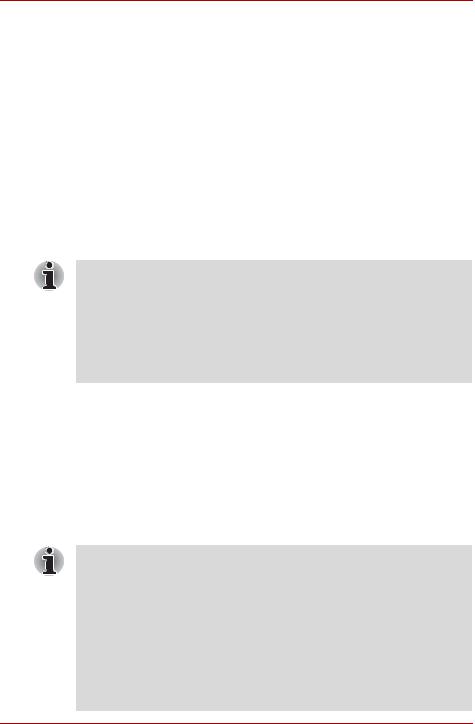
Como Começar
■Plug-in Resolution+ da TOSHIBA para o Windows Media Player*
■Corel Digital Studio*
■Assistente TOSHIBA
■TOSHIBA ConfigFree™
■TOSHIBA Disc Creator
■Reconhecimento de Face TOSHIBA*
■Utilitário TOSHIBA eco
■TOSHIBA Bulletin Board
■TOSHIBA ReelTime
■TOSHIBA Media Controller
■Manual Online
*Está pré-instalado dependendo do modelo adquirido.
Como Começar
■ Todos os utilizadores devem ler cuidadosamente a secção Ligar pela primeira vez.
■Não se esqueça de ler o Manual de Instruções para Segurança e Conforto incluído, para obter informações sobre a utilização correcta e segura deste computador. Este manual destina-se a ajudá-lo a ficar mais confortável e produtivo durante a utilização de um computador portátil. Se seguir as respectivas recomendações poderá reduzir as possibilidades de desenvolver lesões dolorosas ou incapacitantes nas mãos, braços, ombros ou pescoço.
Esta secção fornece informação básica para que comece a usar o seu computador. Abrange os seguintes tópicos:
■Ligar o transformador CA
■Abrir o painel do ecrã
■Ligar a alimentação eléctrica
■Ligar pela primeira vez
■Desligar a alimentação eléctrica
■Reiniciar o computador
■Opções de Recuperação do Sistema e Reinstalação do software préinstalado
■Utilize um programa de verificação de vírus e certifique-se de que é
actualizado regularmente.
■Nunca formate suportes de armazenamento sem verificar os seus conteúdos, pois a formatação destrói os dados armazenados.
■É uma boa ideia efectuar periodicamente cópias de segurança do disco rígido interno ou de outro dispositivo de armazenamento principal em suportes externos. Os suportes gerais de armazenamento não são estáveis, nem possuem grande longevidade, e sob determinadas situações poderão ocorrer perdas de danos.
■Antes de instalar um dispositivo ou aplicação, guarde para o disco rígido ou para qualquer suporte de armazenamento quaisquer dados que se encontrem na memória. Desta forma poderá evitar perda de dados.
Manual do Utilizador |
1-2 |
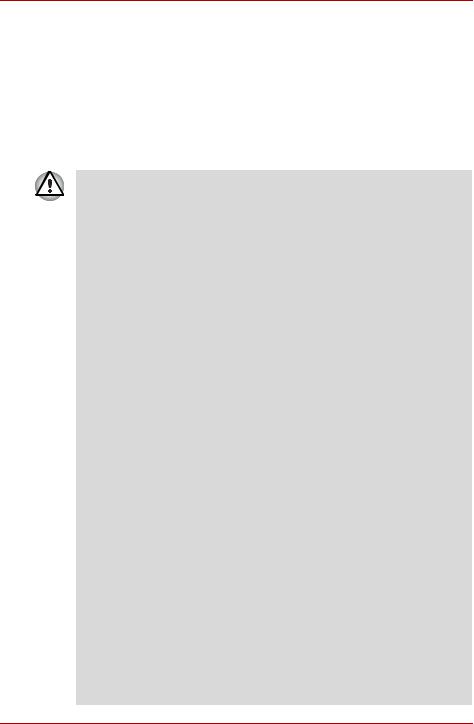
Como Começar
Ligar o transformador
Ligue o adaptador de alimentação CA quando pretender carregar a bateria ou utilizar o computador ligado à tomada eléctrica. Esta é também a forma mais rápida de começar a utilizar o computador, porque a bateria precisa de ser carregada antes de poder ser utilizada como fonte de energia do computador.
O transformador de CA pode ser ligado a qualquer fonte de energia que forneça entre 100 e 240 volts, a 50 ou 60 hertz. Para detalhes sobre a utilização do transformador de CA para carregar a bateria, consulte o Capítulo 6, Corrente e Modos de Inicialização.
■ Utilize sempre o adaptador de alimentação CA da TOSHIBA, fornecido com o computador, ou modelos alternativos recomendados pela TOSHIBA, para evitar o risco de incêndio ou outros danos no computador. A utilização de um adaptador de alimentação CA incompatível poderá provocar um incêndio ou danos no computador, podendo resultar em ferimentos graves. A TOSHIBA não assume quaisquer responsabilidades pêlos danos causados pela utilização dum transformador incompatível.
■Nunca ligue o adaptador de alimentação CA a uma fonte de electricidade que não corresponda à voltagem e à frequência indicadas na etiqueta de especificações da unidade. Caso contrário, poderá provocar um incêndio ou choque eléctrico, que podem resultar em ferimentos graves.
■Utilize ou adquira sempre um cabo de alimentação em conformidade com as especificações e requisitos de frequência e voltagem legais para o país de utilização. Caso contrário, poderá provocar um incêndio ou choque eléctrico, que podem resultar em ferimentos graves.
■O cabo de corrente fornecido cumpre as normas de segurança e regulamentos da região onde o produto é adquirido, e não deve ser usado noutra região. Para utilização noutras regiões, por favor adquira cabos de alimentação que cumpram as normas de segurança e regulamentos da região específica.
■Não utilize uma ficha de conversão de 3 para 2 pinos.
■Quando ligar o adaptador de alimentação CA ao computador, siga sempre os passos pela ordem exacta, conforme descritos no Manual do Utilizador. A ligação do cabo de corrente a uma tomada eléctrica deve ser o último passo a executar, pois de outra forma a ficha de saída do adaptador de alimentação CA pode apresentar carga eléctrica e provocar choque eléctrico ou ferimentos físicos menores ao ser tocada. Como precaução geral de segurança, evite tocar em quaisquer peças de metal.
■Nunca coloque o computador ou o transformador sobre uma superfície de madeira, um móvel ou qualquer outra superfície que possa ser danificada por exposição ao calor, dado que a temperatura das superfícies das bases do computador e do transformador aumenta durante a utilização normal.
■Coloque sempre o computador e o transformador sobre uma superfície plana e rígida, que seja resistente ao calor.
Consulte o Manual de Instruções para Segurança e Conforto, incluído, para obter detalhes sobre precauções e instruções de manuseamento.
Manual do Utilizador |
1-3 |
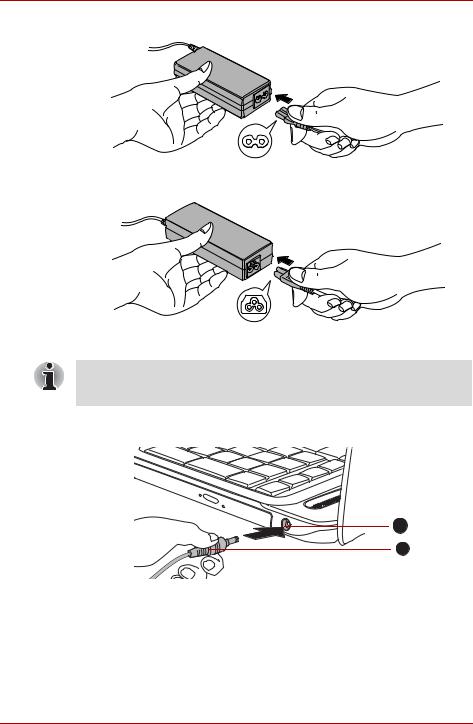
Como Começar
1. Ligue o cabo de corrente ao transformador CA.
Ligação do cabo de alimentação ao adaptador de alimentação CA (ficha de 2 pinos)
Ligação do cabo de alimentação ao adaptador de alimentação (ficha de 3 pinos)
Dependendo do modelo, poderá ser incluído com o computador um cabo de alimentação/adaptador de alimentação CA com ficha de 2 ou de
3 pinos.
2.Ligue a ficha de saída do transformador à tomada de entrada DC IN 19V no lado direito do computador.
1
2
1. Entrada de alimentação DC IN 19V |
2. Ficha de saída de CC |
Ligar a ficha de saída de CC ao computador
3.Ligue o cabo de alimentação a uma tomada eléctrica de parede - os indicadores de Bateria e DC IN, na parte da frente do computador, devem acender.
Manual do Utilizador |
1-4 |
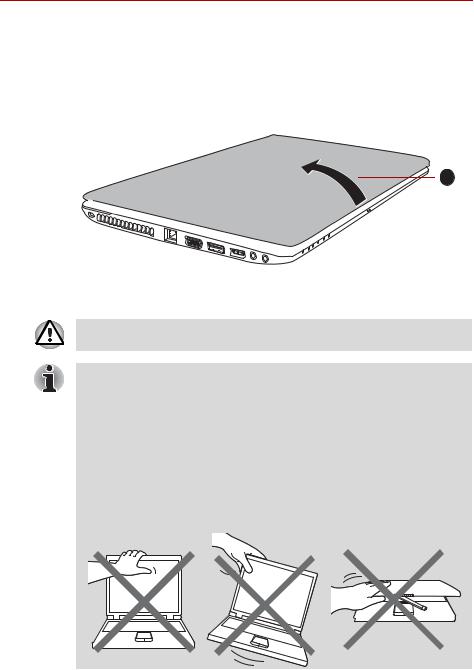
Como Começar
Abrir o painel do ecrã
O painel do ecrã pode ser aberto numa grande variedade de ângulos para permitir uma óptima visualização.
Segurando o computador com uma mão na zona do apoio para as mãos, para que o corpo principal do computador não se levante, erga lentamente o painel do ecrã. Isto permite-lhe ajustar o ângulo de forma a proporcionar a máxima luminosidade.
1
1. Painel do ecrã
Abrir o painel do ecrã
Tenha cuidados razoáveis ao abrir e fechar o painel do ecrã. A sua abertura ou fecho com violência podem danificar o computador.
■ Tenha cuidado para não abrir demasiadamente o painel do ecrã, pois poderia exercer demasiada força nas dobradiças do painel e causar danos.
■Não pressione nem empurre directamente sobre o painel do ecrã.
■Não levante o computador pegando pelo painel do ecrã.
■Não feche o painel do ecrã se estiver alguma esferográfica ou outro objecto entre o painel do ecrã e o teclado.
■Quando abrir ou fechar o painel do ecrã, coloque uma mão na zona do apoio para as mãos, para segurar o computador, e utilize a outra mão para abrir ou fechar lentamente o painel do ecrã (não use força excessiva para abrir ou fechar o painel do ecrã).
|
|
|
|
|
|
|
|
|
|
|
|
|
|
|
|
|
|
|
|
|
|
|
|
|
|
|
|
|
|
|
|
|
|
|
|
|
|
|
|
|
|
|
|
|
|
|
|
|
|
|
|
|
|
|
|
|
|
|
|
|
|
|
|
|
|
|
|
|
|
|
|
|
|
|
|
|
|
|
|
|
|
|
|
|
|
|
|
|
|
|
|
|
|
|
|
|
|
|
Manual do Utilizador |
1-5 |
|||||||||
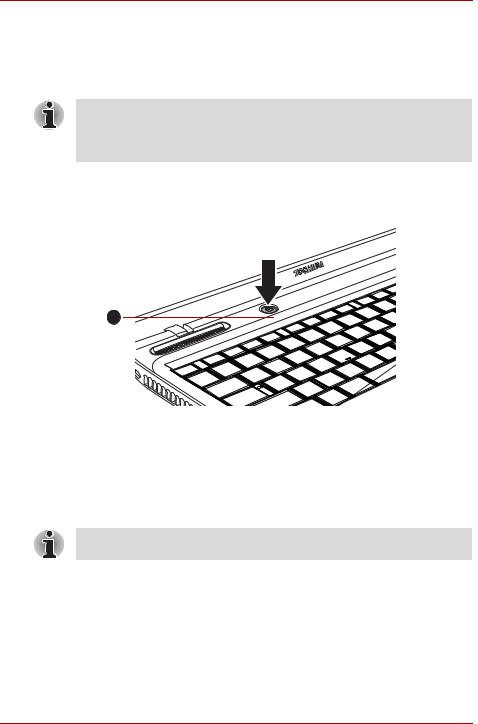
Como Começar
Ligar a corrente eléctrica
Esta secção descreve como ligar a alimentação eléctrica - o indicador Energia indicará o estado. Para obter mais informações, consulte a secção Monitorização do estado da alimentação eléctrica no Capítulo 6,Corrente e Modos de Inicialização.
■ Depois de ligar a alimentação pela primeira vez, não a desligue até ter configurado o sistema operativo. Para obter mais informação, consulte a secção Ligar pela primeira vez.
■Não é possível ajustar o volume durante a configuração do Windows.
1.Abra o painel do ecrã.
2.Mantenha premido o interruptor de corrente do computador durante dois ou três segundos.
1
1. Botão para Ligar/Desligar
Ligar a alimentação eléctrica
Ligar pela primeira vez
O ecrã de arranque do Windows 7 é o primeiro a aparecer quando o computador é ligado. Siga as instruções que aparecerem no ecrã para instalar o sistema operativo correctamente.
Leia com atenção os Termos da Licença de Utilização do Software quando estes lhe forem apresentados.
Desligar a alimentação
O computador pode ser desligado de uma das seguintes formas: Modo de Encerramento, Modo de Hibernação ou Modo de Suspensão.
Manual do Utilizador |
1-6 |
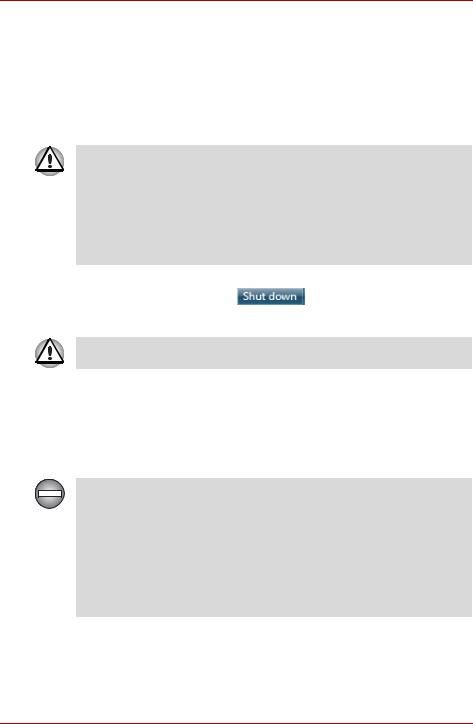
Como Começar
Modo de Encerramento
Quando desliga a corrente no Modo de Encerramento, não são gravados dados e, quando voltar a ser ligado, o computador surgirá com o ecrã inicial do sistema operativo.
1.Se tiver introduzido dados, grave-os no disco rígido ou em outro suporte de armazenamento.
2.Antes de remover o CD/DVD/BD ou a disquete, certifique-se de que cessou toda a actividade nos discos/disquete.
■Certifique-se de que os indicadores de Disco rígido/Unidade de
disco óptico estão apagados. Se desligar a corrente enquanto um disco estiver a ser usado, pode perder dados ou danificar o disco.
■Nunca desligue a alimentação eléctrica enquanto estiver alguma aplicação a funcionar. Tal poderá causar perda de dados.
■Nunca desligue a alimentação eléctrica ou dispositivos externos de armazenamento, nem retire suportes de armazenamento, durante operações de leitura/escrita. Se o fizer, poderá perder dados.
3.Clique em Iniciar.
4. Clique no botão Encerrar( |
). |
5.Desligue a alimentação de todos os periféricos que estejam ligados ao computador.
Não volte a ligar o computador nem os periféricos imediatamente. Aguarde um momento para evitar potenciais danos.
Modo de Suspensão
Se tiver de interromper o seu trabalho, pode desligar a corrente sem sair do software, colocando o computador em Modo de Suspensão. Neste modo, os dados são mantidos na memória principal do computador para que possa continuar a trabalhar a partir de onde interrompeu o trabalho, quando voltar a ligar o computador.
Quando tiver necessidade de desligar o computador, a bordo de um avião ou em outros locais onde exista regulação ou controlo de dispositivos electrónicos, desligue sempre o computador totalmente. Isto inclui desligar todas as funcionalidades ou dispositivos de comunicações sem fios, bem como desactivar configurações que reactivem o computador automaticamente, como a função de gravação por temporizador. Se não encerrar o computador totalmente, o sistema operativo do computador pode reactivar-se para efectuar tarefas pré-programadas ou preservar dados não guardados, podendo interferir com sistemas de aviação ou outros e provocar ferimentos graves.
Manual do Utilizador |
1-7 |

Como Começar
■Antes de entrar no Modo de Suspensão, não se esqueça de guardar os seus dados.
■Não instale nem remova um módulo de memória enquanto o computador estiver no Modo de Suspensão. O computador ou o módulo de memória poderiam ser danificados.
■Não retire a bateria enquanto o computador estiver no Modo de Suspensão (excepto se o computador estiver ligado ao adaptador de alimentação CA). Os dados existentes na memória poderão perder-se.
■Quando o adaptador de CA está ligado, o computador entra no modo
de Suspensão dependendo da configuração das Opções de Energia (clique em Iniciar Painel de controlo Sistema e segurança Opções de energia).
■Para retomar o funcionamento do computador a partir do Modo de Suspensão, prima e mantenha premido o botão de energia ou qualquer tecla do teclado durante um curto período de tempo. Note que as teclas do teclado apenas despertam o computador se a opção Despertar pelo teclado estiver activada no utilitário HW Setup.
■Se houver uma aplicação de rede activa quando o computador entrar no Modo de Suspensão, essa aplicação poderá não estar a funcionar quando o computador voltar a ser ligado e despertar do Modo de Suspensão.
■Para evitar que o computador entre automaticamente em Modo de Suspensão, desactive este modo nas ''Opções de energia'' (para
aceder a estas opções, clique em Iniciar Painel de controlo Sistema e segurança Opções de energia).
■Para utilizar a função de Suspensão Híbrida, deve configurá-la nas Opções de Energia.
Vantagens do Modo de Suspensão
A função do Modo de Suspensão proporciona as seguintes vantagens:
■Repõe o ambiente de trabalho anterior mais rapidamente do que a função do Modo de Hibernação.
■Poupa energia ao encerrar o sistema quando não se verificam introduções de dados ou acesso ao hardware durante o tempo determinado na função de Modo de Suspensão do sistema.
■Permite a utilização da função de desligar através do painel do ecrã.
Entrar em Modo de Suspensão
Também é possível activar o Modo de Suspensão premindo FN + F3 - consulte o Capítulo 5, O Teclado, para obter mais informações.
Pode entrar no Modo de Suspensão de uma das seguintes formas:
■ Clique em Iniciar, aponte para o ícone de seta ( |
|
) e |
seleccione Suspensão no menu. |
|
|
|
|
Manual do Utilizador |
1-8 |
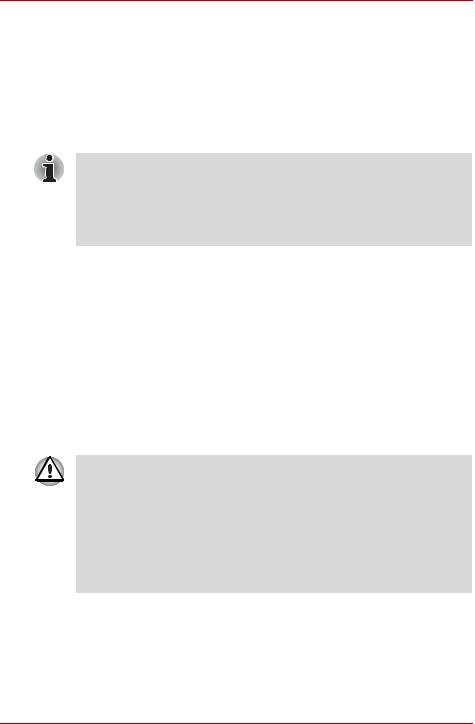
Como Começar
■ Feche o painel do ecrã Note que esta função tem de estar activada nas Opções de Energia (para aceder a estas opções, clique em Iniciar Painel de controlo Sistema e Segurança Opções de Energia).
■ Prima o botão Ligar/Desligar. Note que esta função tem de estar activada nas Opções de Energia (para aceder a estas opções, clique em Iniciar Painel de controlo Sistema e Segurança Opções de Energia).
Quando voltar a ligar a alimentação eléctrica, pode continuar a partir de onde ficou quando encerrou o computador.
■Quando o computador se encontrar no Modo de Suspensão, o indicador de Energia fica intermitente com a cor âmbar.
■Se estiver a utilizar o computador apenas com a energia da bateria, pode prolongar o tempo total de operacionalidade se o encerrar em Modo de Hibernação - o Modo de Suspensão consome mais energia quando o computador está desligado.
Limitações do Modo de Suspensão
O Modo de Suspensão não funciona nas seguintes condições:
■Se o computador for ligado imediatamente após ter sido encerrado.
■Se os circuitos da memória estiverem expostos a electricidade estática ou ruído eléctrico.
Modo de Hibernação
A função do Modo de Hibernação guarda o conteúdo da memória no disco rígido quando o computador é desligado, para que possa ser reposto o estado de funcionamento anterior quando o computador voltar a ser ligado. Note que a função do Modo de Hibernação não guarda o estado de quaisquer dispositivos periféricos ligados ao computador.
■Guarde os seus dados. Ao entrar no Modo de Hibernação, o computador guarda o conteúdo da memória na unidade de disco rígido. No entanto, por questões de segurança, recomenda-se que guarde os seus dados manualmente.
■Perderá dados se retirar a bateria ou desligar o transformador antes de a gravação de dados estar concluída. Aguarde até que o indicador de Disco Rígido/Unidade de Discos Ópticos se apague.
■Não instale nem remova um módulo de memória enquanto o computador estiver no modo de hibernação. Perderia dados.
Manual do Utilizador |
1-9 |
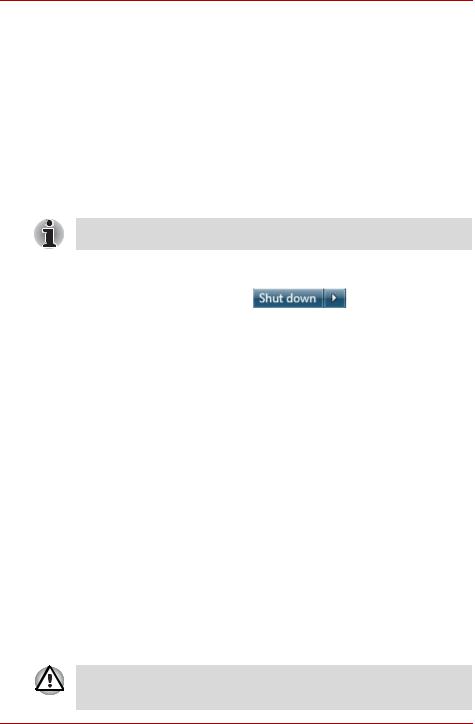
Como Começar
Vantagens do Modo de Hibernação
A função do Modo de Hibernação proporciona as seguintes vantagens:
■Guarda os dados no disco rígido quando o computador é desligado automaticamente devido ao facto da bateria estar com pouca carga.
■Pode voltar imediatamente ao seu ambiente de trabalho quando ligar o computador.
■Poupa energia ao encerrar o sistema quando não se verificam introduções de dados ou acesso ao hardware durante o tempo determinado na função Hibernação do sistema.
■Permite a utilização da função de desligar através do painel do ecrã.
Iniciar o Modo de Hibernação
Também é possível activar o Modo de Hibernação premindo FN + F4 - consulte o Capítulo 5, O Teclado, para obter mais informações.
Para entrar no Modo de Hibernação, siga os passos indicados em baixo. 1. Clique em Iniciar.
2. Aponte para o ícone de seta ( |
) e seleccione |
Hibernar no menu. |
|
Modo de Hibernação Automática
O computador pode ser configurado para entrar automaticamente no Modo de Hibernação quando premir o botão de energia ou fechar o painel do ecrã. Pode seguir os passos descritos abaixo para definir esta configuração:
1.Clique em Iniciar e depois em Painel de controlo.
2.Clique em Sistema e segurança e, em seguida, em Opções de energia
3.Clique em Escolher o que o botão de energia faz ou Escolher o que acontece quando o painel do ecrã é fechado.
4.Active as definições necessárias para o Modo de Hibernação: Quando eu premir o botão de energia e Quando eu fechar o painel.
5.Prima o botão Guardar alterações.
Gravação de dados no Modo de Hibernação
Quando se encerra o computador no Modo de Hibernação, o computador demora algum tempo a gravar os dados actualmente na memória para o disco rígido. Durante este tempo, o indicador do disco rígido acende.
Após desligar o computador e os dados da memória serem gravados no disco rígido, desligue a alimentação eléctrica de quaisquer dispositivos periféricos.
Não volte a ligar o computador nem os outros dispositivos imediatamente. Aguarde um momento para que todos os condensadores descarreguem por completo.
Manual do Utilizador |
1-10 |
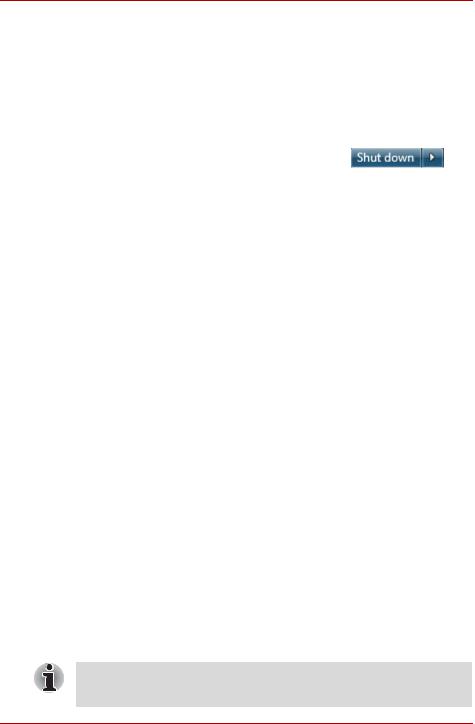
Como Começar
Reiniciar o computador
Existem certas situações que exigem a reinicialização do computador. Por exemplo:
■Alterar certas configurações do computador.
■Ocorrer um erro e o computador deixar de responder aos comandos do teclado.
Se tiver necessidade de reiniciar o computador, existem três formas de o fazer:
■ Clique em Iniciar, aponte para o ícone de seta ( |
) e |
seleccione Reiniciar no menu. |
|
■Prima CTRL, ALT e DEL simultaneamente (uma vez) para fazer aparecer a janela de menu e, em seguida, seleccione Reiniciar nas
Opções de encerramento.
■Prima o botão da energia e mantenha-o premido durante cinco segundos. Assim que o computador se tiver desligado, aguarde entre dez e quinze segundos até voltar a ligá-lo premindo o botão de ligar/desligar.
Opções de Recuperação do Sistema e Reinstalação do software pré-instalado
As Opções de Recuperação do Sistema encontram-se numa partição oculta no disco rígido.
Esta partição contém ficheiros que podem ser utilizados para reparar o sistema, caso ocorra algum problema.
Opções de Recuperação do Sistema
As Opções de Recuperação do Sistema são instaladas no disco rígido ainda na fábrica. O menu das Opções de Recuperação do Sistema inclui ferramentas de reparação de problemas de arranque, ferramentas de diagnóstico e ferramentas de recuperação do sistema.
Consulte o índice da Ajuda e suporte do Windows para obter mais informação sobre a Reparação do arranque.
As Opções de Recuperação do Sistema também podem ser executadas manualmente para resolver problemas.
O procedimento é o seguinte. Siga as instruções que aparecerem no ecrã.
1.Desligue o computador.
2.Mantenha premida a tecla F8 e ligue o computador.
3.É apresentado o menu Opções de Arranque Avançadas. Utilize as teclas de setas para seleccionar Reparar o computador e prima ENTER.
4.Siga as instruções apresentadas no ecrã.
Veja no manual do Windows® mais informações sobre como fazer cópias de salvaguarda (backup) do seu sistema (incluindo a função de imagem de backup do sistema).
Manual do Utilizador |
1-11 |
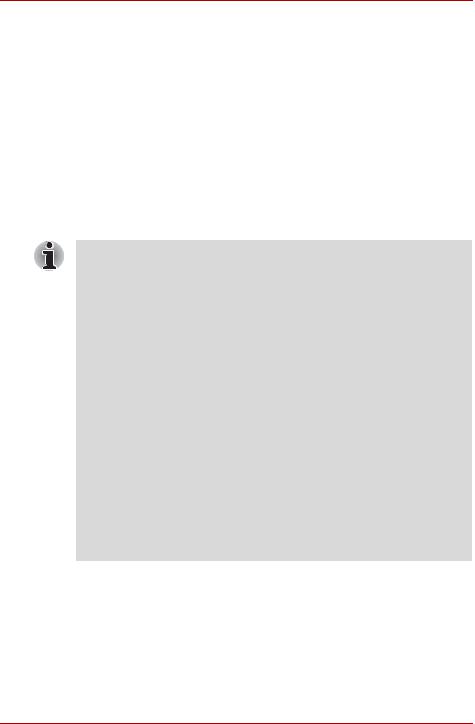
Como Começar
Reposição do software pré-instalado
Dependendo do modelo que tiver adquirido, disporá de formas diferentes de repor o software que vinha pré-instalado no computador.
■Criar Discos de Recuperação ópticos e repor o software pré-instalado a partir deles
■Repondo o software instalado de origem a partir da unidade de disco rígido de Recuperação
■Encomendar Discos de Recuperação à TOSHIBA e repor o software pré-instalado a partir desses discos*
* Note que este serviço não é gratuito.
Criação de suporte de recuperação
Esta secção descreve como criar Suportes de Recuperação.
■ Certifique-se de que liga o adaptador de alimentação CA quando criar Suportes de Recuperação.
■Certifique-se de que encerra todos os restantes programas, excepto o Criador de Suportes de Recuperação (Recovery Media Creator) da
■Não execute software (por exemplo, o protector de ecrã) que exija muito tempo de processamento da CPU.
■Use o computador no modo de máximo desempenho.
■Não utilize funções de poupança de energia.
■Não grave no suporte enquanto tiver um software antivírus a funcionar. Espere que pare de funcionar e depois desactive os programas antivírus, incluindo qualquer software que inspeccione os programas em segundo plano.
■Não use utilitários de disco rígido, incluindo os que se destinam a melhorar a velocidade de acesso ao disco rígido. Poderão causar instabilidade no funcionamento e danificar os dados.
■Não utilize as funções de encerrar/terminar sessão e suspensão/hibernação enquanto estiver a gravar ou regravar um suporte.
■Coloque o computador numa superfície nivelada e evite locais sujeitos a vibrações, tais como aviões, comboios ou automóveis.
■Não coloque o computador em suportes instáveis.
Existe uma imagem de recuperação do software do computador guardada no disco rígido e esta imagem pode ser copiada para um DVD ou dispositivo de memória Flash USB da seguinte forma:
1. Seleccione DVD em branco ou dispositivo de memória Flash USB.
A aplicação irá permitir-lhe escolher de entre uma variedade de diferentes tipos de suporte, nos quais irá gravar a imagem de recuperação, incluindo DVD-R, DVD-R DL, DVD-RW, DVD+R, DVD+R DL, DVD+RW e dispositivo de memória Flash USB.
Manual do Utilizador |
1-12 |
